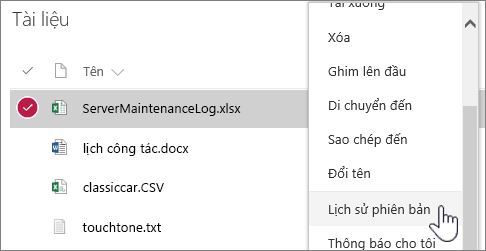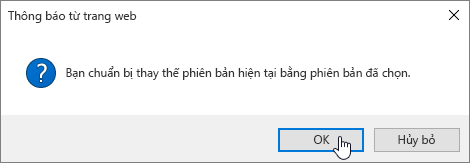Khôi phục phiên bản trước đó của một mục hoặc tệp trong SharePoint
Applies To
Excel cho Microsoft 365 Word cho Microsoft 365 PowerPoint cho Microsoft 365 Excel 2021 Word 2021 PowerPoint 2021 SharePoint Server Phiên bản đăng ký Excel 2019 Word 2019 PowerPoint 2019 SharePoint Server 2019 Excel 2016 Word 2016 PowerPoint 2016 SharePoint Server 2016 Excel 2013 Word 2013 PowerPoint 2013 SharePoint Server 2013 Enterprise SharePoint trong Microsoft 365 SharePoint Server 2010 SharePoint trong Microsoft 365 Small BusinessNếu danh sách SharePoint thư viện của bạn được đặt để theo dõi phiên bản, bạn có thể khôi phục phiên bản trước của mục danh sách hoặc tệp. Để tìm hiểu cách bạn có thể xóa phiên bản, tất cả phiên bản hoặc chỉ phiên bản phụ của một mục hoặc tệp nếu danh sách hoặc thư viện của bạn được cấu hình cho nó, hãy xem mục Xóa phiên bản trước đó trên một mục hoặc tệp trong SharePoint.
Để biết thông tin về cách bật lập phiên bản, hãy xem bật lịch sử phiên bản trong SharePoint. Để biết thông tin về việc khôi phục các tệp SharePoint được lưu trữ OneDrive, hãy xem Khôi phục phiên bản trước của tệp trong OneDrive.
Khôi phục phiên bản trước trong SharePoint
-
Mở danh sách hoặc thư viện có mục hoặc tài liệu mà bạn muốn xem lịch sử.
-
Bên cạnh mục mà bạn muốn xem lịch sử, hãy chọn ... (dấu chấm lửng).
-
Chọn Lịch sử phiên bản.
Nếu bạn không thấy Lịch sử phiên bản, hãy chọn Thêm, rồi chọn Lịch sử phiên bản.
-
Trong hộp thoại Lịch sử phiên bản, di chuột qua liên kết ngày trên phiên bản cũ hơn. Để hiển thị menu, hãy chọn mũi tên xuống.
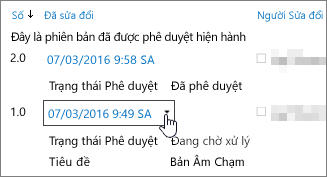
-
Trong menu, chọn Khôi phục.
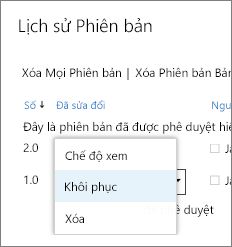
-
Để khôi phục phiên bản đã chọn của bạn dưới dạng phiên bản hiện tại, hãy chọn OK.
Lưu ý: SharePoint sẽ không xóa phiên bản cũ hơn mà bạn vừa khôi phục. Nó tạo ra một bản sao và biến nó thành phiên bản mới nhất.
-
Khi bạn hoàn tất, hãy chọn X ở góc trên bên phải của cửa sổ Lịch sử phiên bản để đóng cửa sổ.
Bật lịch sử phiên bản trong SharePoint
Lịch sử Phiên bản được bật theo mặc định trong SharePoint, nhưng nếu bạn không thấy lệnh Lịch sử Phiên bản, nó có thể bị tắt. Tùy thuộc vào cách người quản trị thiết lập SharePoint, bạn có thể bật lập phiên bản danh sách hoặc thư viện.
Để biết thông tin về SharePoint lập phiên bản mới nhất, hãy xem Bật và cấu hình lập phiên bản cho danh sách hoặc thư viện.
Ngoài ra, hãy xem Cách lập phiên bản hoạt động trong danh sách và thư viện.
Bạn không chắc mình có phiên bản nào? Hãy xem mục Tôi đang sử dụng phiên bản SharePoint nào?